যদি শুটিংয়ের সময় আপনি ফ্রেমে খুব ছোট বিবরণ অন্তর্ভুক্ত করেন (এটি একটি উচ্চারিত থ্রেড কাঠামো, চকচকে গহনা বা পাতলা চুলের সাথে স্বচ্ছ কাপড় হতে পারে), তবে তথাকথিত "মোয়ার" ফটোতে উপস্থিত হতে পারে, যা লাইনগুলি নিয়ে গঠিত এবং বহু বর্ণের বিন্দু এবং স্পষ্টভাবে চিত্রটি লুণ্ঠন করে … নিম্নলিখিত সহজ কৌশলটি মুরের বিরুদ্ধে লড়াইয়ে সহায়তা করবে।
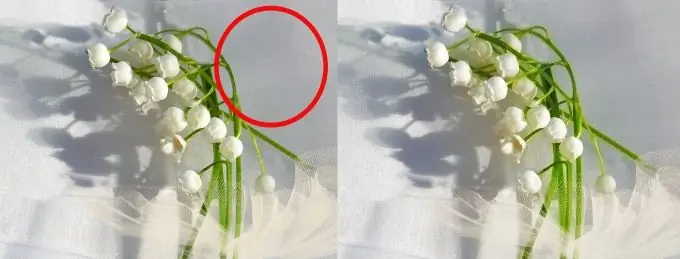
এটা জরুরি
অ্যাডোবি ফটোশপ
নির্দেশনা
ধাপ 1
অ্যাডোব ফটোশপ চালু করুন এবং একটি মুয়ার চিত্র খুলুন। মেনু স্তর a ডাবলিকেট স্তর থেকে একটি কমান্ড চয়ন করে মূল স্ন্যাপশটের একটি অনুলিপি তৈরি করুন বা Ctrl + J টিপুন
ধাপ ২
মাউসের সাহায্যে শিলালিপি "পটভূমি অনুলিপি" উপর মাউস ক্লিক করুন এবং এটি সক্রিয় করুন। এখন এই স্তরটিতে একটি গাউসিয়ান ব্লার ফিল্টার প্রয়োগ করুন। এটি করতে, উপরের অনুভূমিক প্যানেলে প্রধান মেনুতে, শিলালিপি "ফিল্টার" নির্বাচন করুন এবং মাউস দিয়ে এটিতে ক্লিক করুন। ড্রপ-ডাউন তালিকায়, "অস্পষ্ট" শিলালিপিটি নির্বাচন করুন এবং আবার মাউস ক্লিক করুন। "গাউসিয়ান ব্লার" শিলালিপিটি নির্বাচন করুন। ক্রিয়াকলাপগুলির পুরো ক্রমটি ফিল্টার → ব্লার → গাউশিয়ান ব্লার মতো দেখাবে। সঠিক গাউসিয়ান অস্পষ্ট মানটি চয়ন করা গুরুত্বপূর্ণ। ময়রার চিহ্নগুলি অদৃশ্য না হওয়া পর্যন্ত অস্পষ্ট মানটি বাড়ান। সাধারণত, কাঙ্ক্ষিত মান 3 এবং 20 এর মধ্যে থাকে this এই বিশেষ ক্ষেত্রে, মানটি 16, 7।
ধাপ 3
শেষ পদক্ষেপটি রয়ে গেছে। "নরমাল" এ ক্লিক করে এবং ড্রপ-ডাউন তালিকা থেকে "রঙ" মোডটি নির্বাচন করে মিশ্রণ মোডটিকে "সাধারণ" থেকে "রঙ" এ পরিবর্তন করুন।
পদক্ষেপ 4
চিত্রটি আপনার কাছে পরিষ্কারভাবে সুন্দরভাবে ফিরে এসেছে - তীক্ষ্ণ এবং মুর ছাড়াই। এই জাতীয় চিত্র প্রক্রিয়াকরণ এবং moiré অপসারণের গোপন বিষয় হল এই মোডে কেবলমাত্র পরিবর্তিত স্তরটির বর্ণ বৈশিষ্ট্যগুলি মূল চিত্রটিতে সুপারমোজ করা থাকে এবং উজ্জ্বলতা এবং বিপরীতে স্তরগুলি সংরক্ষণ করা হয়। যদি আপনার কাছে মনে হয় যে এইভাবে মোয়্যারিকে অপসারণ করার ফলে রঙ স্যাচুরেশন হ্রাস পেতে পারে তবে চিত্রটিকে "অ্যাডজাস্টমেন্ট" হিউ / স্যাচুরেশন ডায়ালগটি কল করুন এবং স্যাচুরেশন স্লাইডারটিকে ডানদিকে কিছুটা সরান। উপরের স্তর প্যানেলে স্তর নির্বাচন করে এবং ড্রপ-ডাউন মেনুতে মার্জ দৃশ্যমানকে চিত্র সংরক্ষণ করুন।
পদক্ষেপ 5
বিকল্পভাবে, হিউ / স্যাচুরেশন ব্যবহার করার পরিবর্তে, আপনি সংরক্ষিত চিত্রটি নকল করতে পারেন (সিটিআরএল + জে) এবং স্তরগুলির সাথে কাজ করতে পারেন, এটি আরও ভাল প্রভাব দিতে পারে।






